Exportierung der Bilder
Der AVS Document Converter erlaubt Ihnen Bilder aus den ins Programm geladen Dateien zu exportieren. Die Bilder werden in einen bestimmten Ordner aus allen geöffneten Dokumenten mit den Bildern exportiert. Sie werden im Originalformat, mit der Originalgröße und -qualität gespeichert. Der Originalname wird auch beibehalten.
 Hinweis
Hinweis: Wenn das exportierte Bild keinen Namen hat, wird es automatisch in "Nummer.Erweiterung" umbenannt (zum Beispiel:
0001.bmp,
0002.bmp).

Öffnen Sie ein Dokument. Klicken Sie dafür auf den Button Dateien zufügen auf der oberen Symbolleiste oder verwenden Sie den Button Dokument öffnen auf der Registerkartenleiste und finden Sie die nötige Datei.
Klicken Sie zweimal auf die Leiste Exportierung der Bilder im Arbeitsbereich oder klicken Sie einmal auf den schwarzen Pfeil neben dem Leistennamen, um sie zu öffnen.
 Hinweis
Hinweis: Diese Leiste ist für alle unterstützten Textdateitypen verfügbar, außer dem
.txt-Format. Sehen Sie die komplette Liste der
unterstützten Formate.
Wählen Sie den Ordner auf Ihrer Festplatte, wo die exprotierten Bilder gespeichert werden, verwenden Sie dafür das Abrollmenü Zielordner. Sie können einen neuen Ordner erstellen und die Bilddateien dorthin speichern. Wenn Sie Bilder aus mehreren Dokumenten auf einmal exportieren, wird ein neuer Ordner im Zielornder erstellt. Er wird den Namen der Textdatei tragen, aus der die Bilder exportiert werden. So kann man die exportierten Dateien anordnen und sie später problemlos verwalten.
Wenn alles bereit ist, klicken Sie auf den Button Bilder exportieren.
Nach einigen Sekunden sehen Sie ein Benachrichtigungsfenster mit der Mitteilung, dass der Bilderexport erfolgreich abgeschlossen ist:
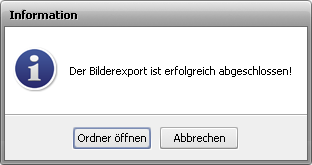
Klicken Sie auf den Button Ordner öffnen, um den Zielordner zu öffnen, Bilder zu sehen und mit diesen Bildern weiter zu arbeiten. Sie können aber den Button Abbrechen verwenden, um das Fenster zu schließen und weiter mit dem AVS Document Converter zu arbeiten.